win11组件服务管理工具 在Win11哪里找到服务工具
更新时间:2024-10-13 14:00:06作者:xiaoliu
Win11系统带有一款强大的组件服务管理工具,可以帮助用户轻松管理系统中的各种服务,通过这个工具,用户可以方便地启用、禁用或修改各种服务的设置,从而优化系统性能,确保系统稳定运行。想要找到这个服务工具,只需要在Win11系统中搜索服务,即可快速定位并打开这个实用的工具。通过Win11组件服务管理工具,用户可以更加方便地进行系统管理,提升工作效率。
方法如下:
1.首先,我们进入win11系统桌面,在底部的搜索栏中输入:控制面板。然后在搜索结果中点击“控制面板”选项。
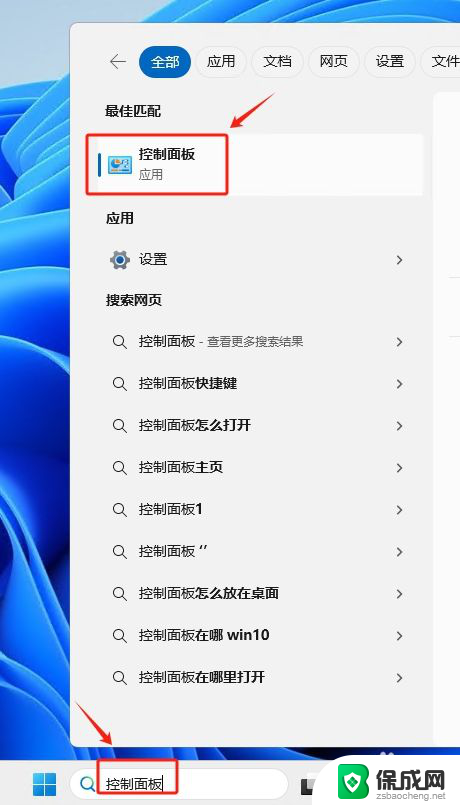
2.在控制面板中找到并点击“Windows 工具”,如下图:
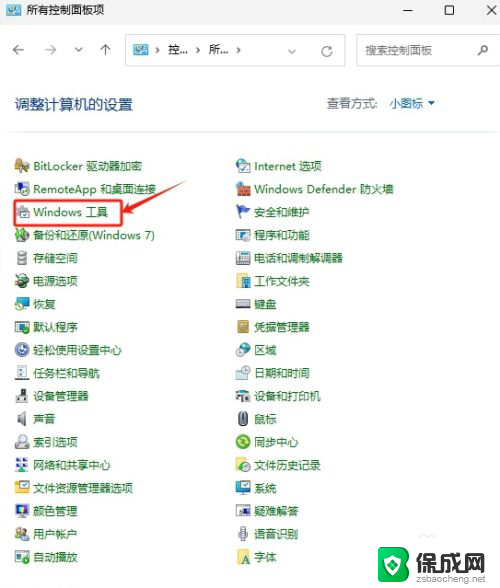
3.接着在“Windows 工具”下找到并双击运行“服务”工具。
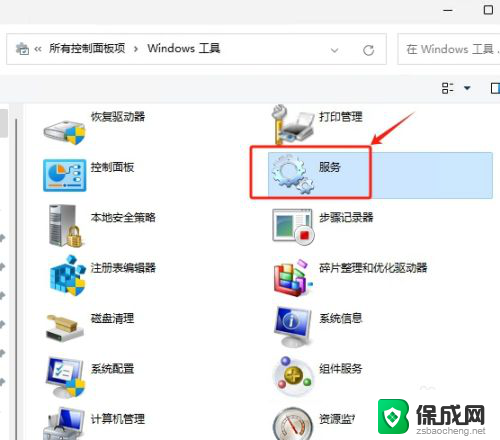
4.“服务”打开后界面如下,在此窗口中。我们能查看、开启和禁用系统相关的服务。
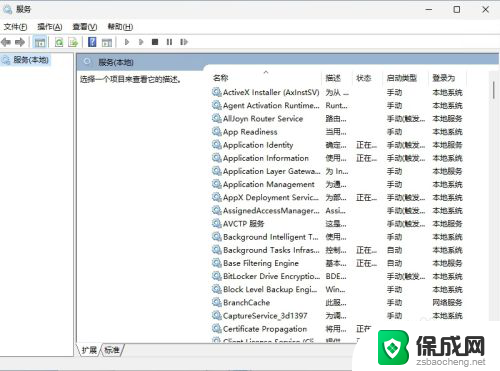
以上就是win11组件服务管理工具的全部内容,有需要的用户就可以根据小编的步骤进行操作了,希望能够对大家有所帮助。
win11组件服务管理工具 在Win11哪里找到服务工具相关教程
-
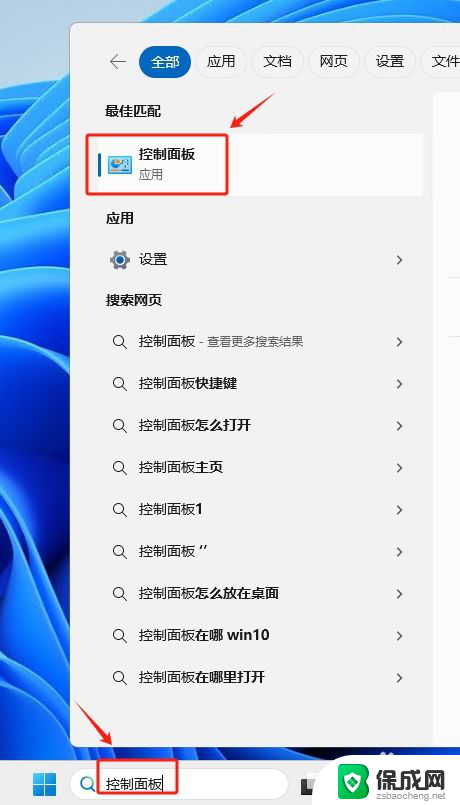 win11家庭版的打印管理在哪 Win11打印管理工具在哪里
win11家庭版的打印管理在哪 Win11打印管理工具在哪里2025-01-02
-
 win11进入服务管理器 win11服务打开位置
win11进入服务管理器 win11服务打开位置2024-10-28
-
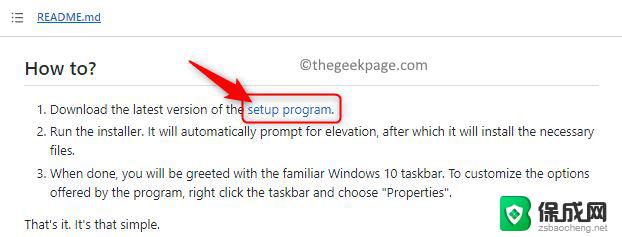 win11选择显示在任务栏 Win11任务栏添加快速启动工具栏步骤
win11选择显示在任务栏 Win11任务栏添加快速启动工具栏步骤2024-09-30
-
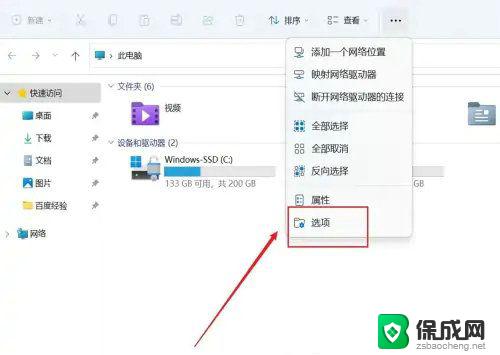 win11添加到快速访问工具栏 Win11快速访问工具栏图标设置
win11添加到快速访问工具栏 Win11快速访问工具栏图标设置2025-02-08
-
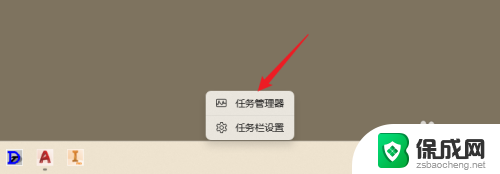 win11在哪看任务管理器 Win11系统怎么查看任务管理器
win11在哪看任务管理器 Win11系统怎么查看任务管理器2024-11-05
-
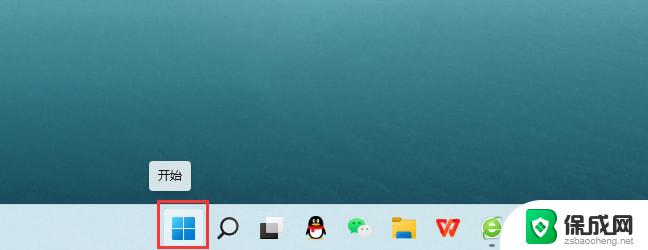 win11怎么打开定位服务 Win11启用定位服务的方法步骤
win11怎么打开定位服务 Win11启用定位服务的方法步骤2025-01-20
win11系统教程推荐
- 1 win11怎样调出分屏 笔记本如何实现分屏显示
- 2 win11电脑登录界面有两个用户 win11开机显示两个用户
- 3 win11删除默认打印机 取消默认打印机的方法
- 4 win11如何将手机投到电脑上 电脑怎么显示手机屏幕
- 5 ps4手柄 接电脑 win11驱动 ps4手柄如何连接电脑
- 6 win11打印机脱机设置 打印机脱机无法联网
- 7 win11如何查看本机配置 如何查看笔记本电脑具体配置
- 8 win11右键更多选项中 Win11右键菜单自定义设置更多选项步骤
- 9 win11点击文件夹没反应 win11文件夹双击无反应怎么办
- 10 win11右下角的提示框不会自动关闭 win11右下角消息栏关闭步骤